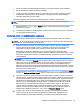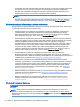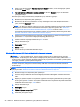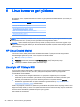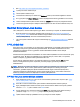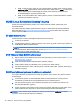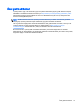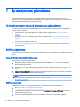User Guide
●
Kişisel dosyalarınızı Belgeler kitaplığında saklayın ve bu klasörü düzenli olarak yedekleyin.
●
İlgili programlarında saklanan şablonları yedekleyin.
●
Ayarlarınızın ekran görüntülerini alarak bir pencerede, araç veya menü çubuğunda görünen
özelleştirilmiş ayarları kaydedin. Ekran görüntüsü, tercihlerinizi sıfırlamanız gerektiğinde
zamandan kazandıran bir unsur olabilir.
Windows Yedekleme ve Geri Yükleme özelliğini kullanarak yedekleme oluşturmak için:
NOT: Yedekleme işlemi, dosya boyutuna ve bilgisayarın hızına bağlı olarak bir saatten uzun
sürebilir.
1. Başlat ekranından, yedekle yazın, Ayarlar'ı tıklatın ve daha sonra gösterilen seçenekler
listesinden seçim yapın.
2. Yedeklemenizi ayarlamak, sistem görüntüsü oluşturmak veya sistem onarım ortamı oluşturmak
için, ekrandaki yönergeleri izleyin.
Kurtarma ortamı ve yedeklemeler oluşturma
Sistem arızasından sonraki kurtarma, yalnızca en yakın tarihli yedeklemeniz kadar tam olacaktır.
DİKKAT: En az 8 GB kapasitesine sahip bir flash sürücü kullanın. Kurtarma ortamı oluşturulmadan
önce USB flash sürücü hakkındaki tüm bilgiler silinir.
1. Bilgisayarı başarıyla kurduktan sonra, kurtarma ortamını oluşturun. Bu adım, bilgisayarda
kurtarma bölümünün bir yedeğini oluşturur. Yedekleme, sabit sürücünün bozulduğu veya
değiştirildiği durumlarda, orijinal işletim sistemini yeniden yüklemek için kullanılabilir.
Başlamayan bir Windows 8 bilgisayarında sorun gidermek amacıyla kullanmak üzere
önyüklenebilir bir kurtarma sürücüsü oluşturmak için bir USB flash sürücü kullanacaksınız. USB
flash sürücü orijinal işletim sisteminin ve fabrikada yüklenen programların yeniden yüklenmesi
için kullanılabilir.
DİKKAT: Kurtarma Ortamı oluşturma işlemi tamamlandıktan sonra kurtarma bölümündeki
içeriği kurtarma sürücüsüne Kopyala seçimini yaparsanız kurtarma bölümünü silme seçeneğine
sahip olursunuz. Çoğu sistemde bu bölüm 10 GB boyutundadır. HP bu kurtarma bölümünün
silinmemesini önerir. Bu bölümün silinmesi durumunda, Windows 8 OEM fabrika kurtarma
bölümünü, kurtarma USB sürücüsünü kullanarak sabit sürücüye geri yükleyemezsiniz. Kurtarma
bölümünü silmek size alan kazandırabilir, fakat bilgisayarınızda bir daha yenileme veya sıfırlama
işlemi yapmanız mümkün olmaz.
Kurtarma ortamını oluşturmak için, Başlat ekranında kurtarma sürücüsü yazıp önce Ayarlar'ı
ardından da Kurtarma sürücüsü oluştur'u tıklatın. Devam etmek için ekrandaki talimatları izleyin.
2. Donanım ve yazılım programları ekledikçe sistem geri yükleme noktaları oluşturun. Sistem geri
yükleme noktası, sabit sürücünüzün Windows Sistem Geri Yükleme uygulaması tarafından belirli
bir zamanda kaydedilmiş anlık görüntüsüdür. Sistem geri yükleme noktası, kayıt defteri ayarları
gibi Windows'un kullandığı bilgileri içerir. Windows güncelleştirmeleri ve diğer sistem bakım
işlemleri (yazılım güncelleştirmesi, güvenlik taraması veya sistem tanılaması gibi) sırasında,
Windows sizin için otomatik olarak bir sistem geri yükleme noktası oluşturur. Sistem geri
yükleme noktasını istediğiniz zaman el ile de oluşturabilirsiniz. Belirli sistem geri yükleme
noktaları oluşturma konusunda daha fazla bilgi ve gerekli adımlar için, Windows Yardım ve
Destek'e bakın. Başlangıç ekranında y yazın, sonra da Yardım ve Destek'i seçin.
3. Fotoğraf, video, müzik ve diğer kişisel dosyaları ekledikçe, kişisel bilgilerinizin yedeğini
oluşturun. Windows Dosya Geçmişi; kitaplıklardaki, masaüstündeki, kişilerdeki ve sık
kullanılanlardaki dosyaları düzenli aralıklarla ve otomatik olarak yedekleyecek şekilde
Windows 8'i yedekleme, geri yükleme ve kurtarma 23